在计算机使用过程中,系统时间的准确性对许多功能至关重要,无论是文件的创建时间记录、应用程序的运行许可,还是网络同步的时区校准,都离不开正确的系统时间,部分用户可能会遇到“更改系统时间报错”的问题,导致无法手动调整或自动同步时间,这不仅影响日常操作,还可能引发依赖时间戳的应用异常,本文将分析该问题的常见原因及解决方法,帮助用户快速排查并恢复正常设置。

常见报错类型及现象
更改系统时间时,用户可能遇到多种错误提示,“Windows 无法更新时钟设置,请检查日期和时间设置是否正确”“您没有权限更改此计算机的时间和日期”“RPC 服务器不可用”等,部分情况下,系统时间面板可能直接呈灰色不可编辑状态,或同步时间时提示“服务器无法响应”,这些错误通常指向权限不足、服务异常或系统文件损坏等问题,需结合具体场景逐步排查。
导致报错的深层原因
-
用户权限不足
系统时间的修改需要管理员权限,若当前账户未开启管理员权限,或通过标准账户登录,系统会阻止时间更改操作,这是最常见的原因之一,尤其在企业环境中,组策略可能限制普通用户的权限。 -
Windows Time 服务异常
Windows Time 服务(w32time)负责自动同步时间,若该服务未启动、被禁用或配置错误,会导致手动更改失败或同步异常,服务依赖的“Remote Procedure Call (RPC)”服务若未运行,会间接引发时间修改报错。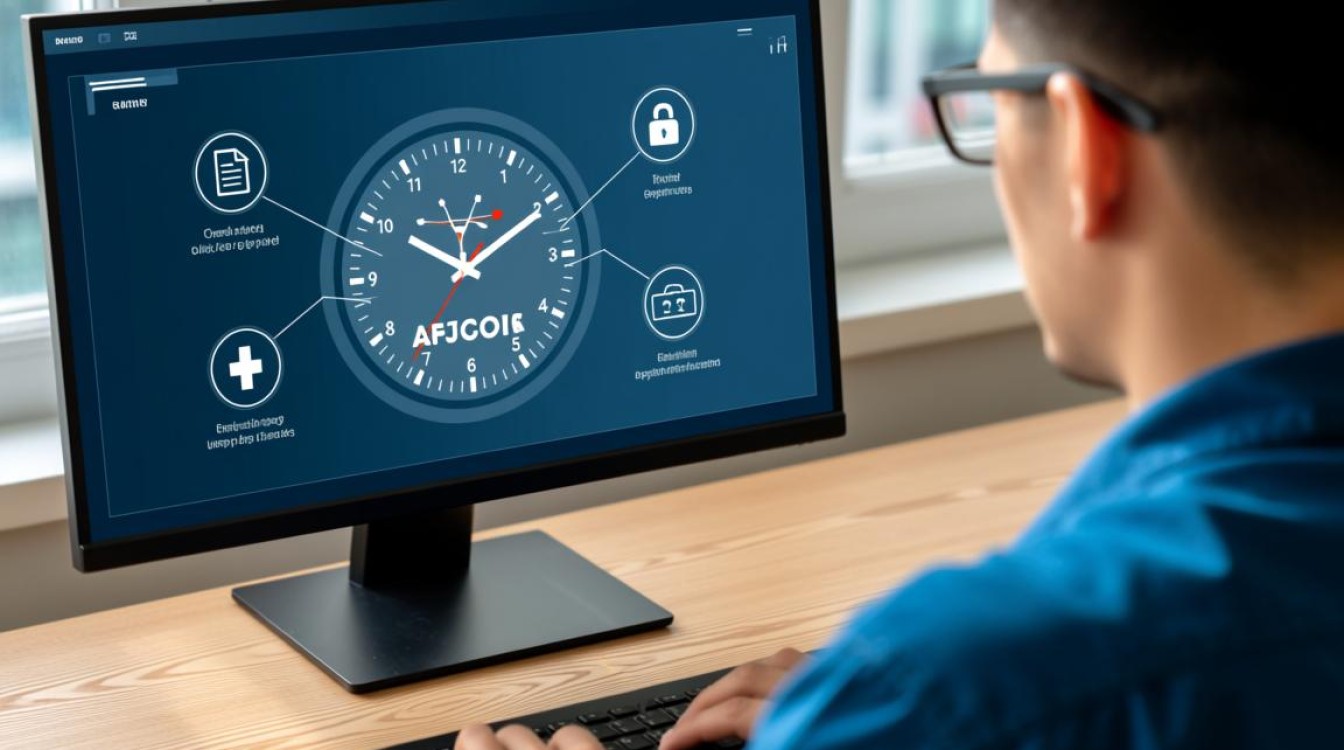
-
系统文件或注册表损坏
系统关键文件(如timecpl.cpl)或注册表项(如HKEY_LOCAL_MACHINE\SYSTEM\CurrentControlSet\Services\W32Time)损坏,可能导致时间设置模块功能异常,这种情况通常伴随系统其他不稳定现象,如频繁蓝屏或应用崩溃。 -
第三方软件冲突
部分安全软件、系统优化工具或虚拟机软件可能会接管系统时间管理权限,与系统内置的时间服务产生冲突,某些防火墙规则可能阻止时间同步端口(NTP协议的123端口)通信。 -
硬件CMOS电池故障
若计算机CMOS电池电量不足,可能导致BIOS/UEFI时间重置,每次开机后系统时间恢复到默认值(如2000年1月1日),此时修改系统时间可能因硬件底层问题短暂生效后再次失效。
系统化解决方案
检查并提升用户权限
- 右键点击“开始”菜单,选择“Windows PowerShell(管理员)”或“命令提示符(管理员)”。
- 输入
net user administrators /active:yes确保管理员账户启用,或通过“设置-账户-家庭和其他用户”将当前账户更改为管理员类型。
重启并配置Windows Time服务
- 按
Win+R输入services.msc,找到“Windows Time”服务。 - 确保其“启动类型”为“自动”,并点击“启动”服务。
- 双击服务,在“依存关系”选项卡中检查并启动依赖的“RPC”服务。
运行系统文件检查器
- 以管理员身份打开 PowerShell 或命令提示符,输入
sfc /scannow并等待扫描完成。 - 若发现并修复损坏文件,重启电脑后再次尝试修改时间。
禁用冲突软件或调整防火墙
- 暂时退出第三方安全软件,检查是否可正常修改时间。
- 若使用第三方防火墙,允许 NTP 协议(UDP端口123)的入站连接,或临时禁用防火墙测试。
更换CMOS电池
- 若时间频繁重置,需拆机更换主板CMOS电池(型号多为CR2032),并在BIOS/UEFI中重置时间设置。
预防与维护建议
- 定期检查系统时间同步状态,确保“设置-时间和语言-日期和时间”中的“自动设置时间”已开启。
- 避免使用来源不明的系统优化工具,防止其篡改关键服务配置。
- 企业用户可通过组策略(gpedit.msc)统一配置时间同步服务器,避免权限冲突。
相关问答FAQs
Q1: 为什么我的系统时间选项是灰色的,无法修改?
A: 通常是因为当前账户权限不足或Windows Time服务未运行,建议以管理员身份登录,并检查“Windows Time”服务是否已启动且设置为“自动”,若仍无法解决,可能是组策略限制,可通过gpedit.msc中“计算机配置-Windows设置-安全设置-本地策略-用户权限分配”下的“更改系统时间”权限添加当前账户。
Q2: 更改时间后不久又自动恢复到错误时间,是什么原因?
A: 可能是CMOS电池电量不足导致硬件时间无法保存,或系统被配置为从特定服务器同步时间(如企业内网时间服务器),建议更换CMOS电池,并在“日期和时间设置”中检查“自动设置时间”是否关闭,或同步服务器地址是否正确。